С помощью интеграции Shopify с Мой Склад вы сможете:
1. Синхронизировать создание/изменение товаров из Моего Склада в Shopify.
2. Передавать оформляемые продажи из Shopify в Мой Склад.
3. Синхронизировать остатки по товарам из Моего Склада в Shopify.
Интеграция позволяет не вести двойную работу в двух программах, работать более комфортно и надежно в Shopify, не тратя дополнительное время на работу с товарами в Мой Склад, а так-же позволяет автоматически синхронизировать товары из Мой Склад в Shopify.
В рамках интеграции происходит автоматическая синхронизация всех изменения (включая создания) товаров из МойСклад в Shopify
Также при поступлении товара в Мой Склад происходит передача остатков в Shopify для удобной организации продаж
Инструкция по установке интеграции
Для подключения интеграции Вам необходимо создать приватную интеграцию в Shopify.
Для этого необходимо выполнить следующие действия:
1. Перейти в раздел “Настройки” (Settings) в Shopify
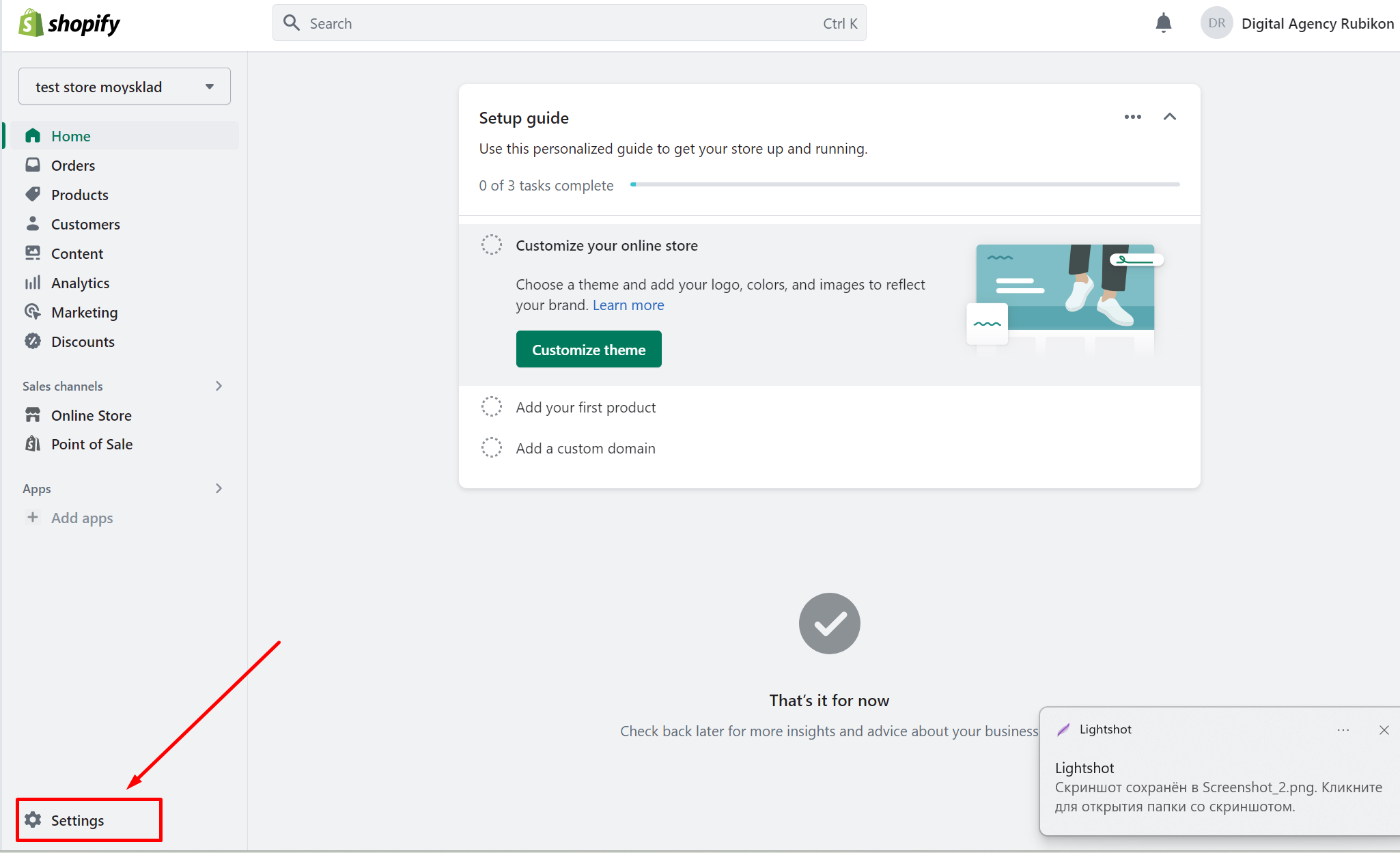
2. Открыть раздел “Apps and sales channels”
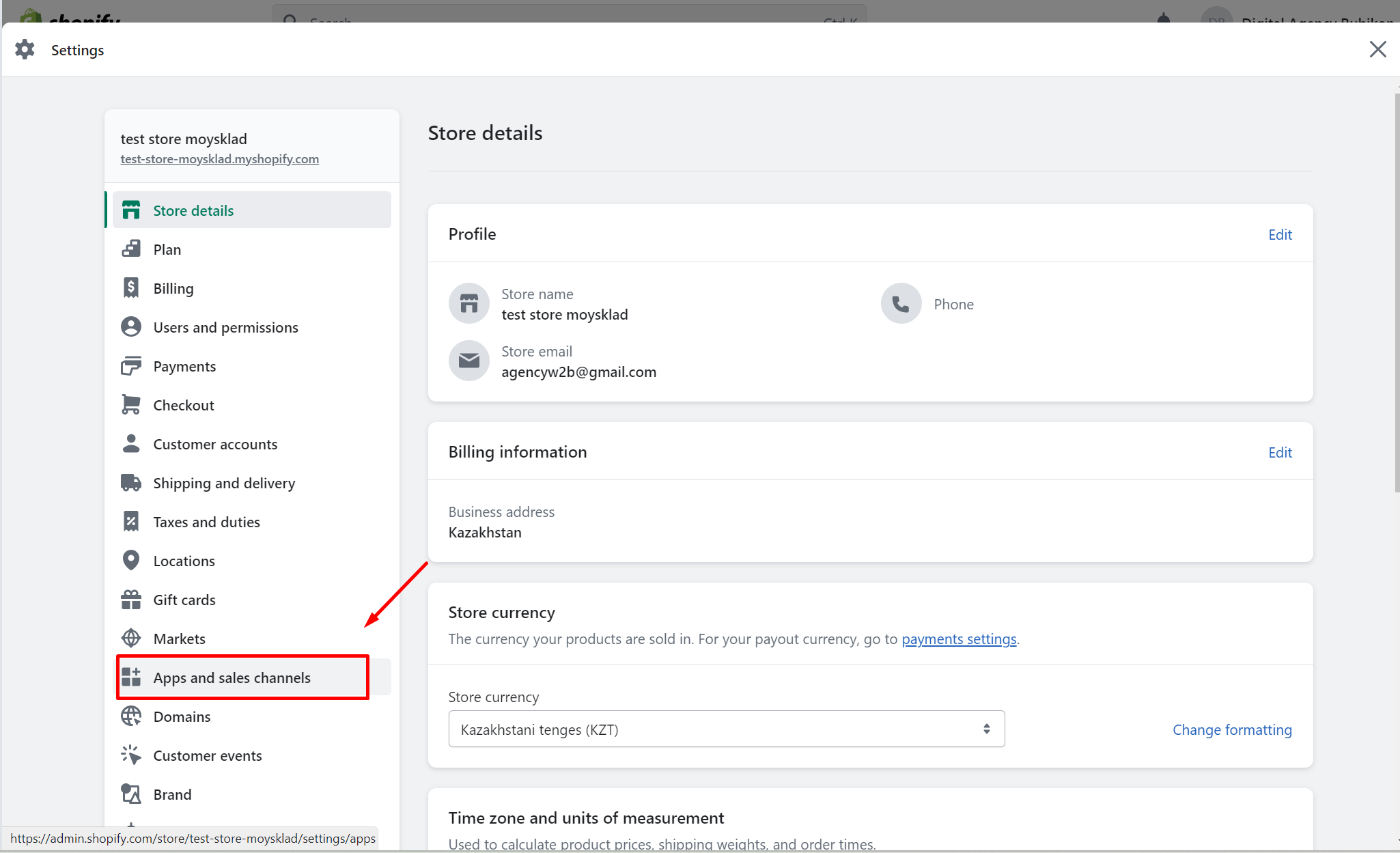
3. Нажать кнопку “Develop Apps”, которая находится в верхнем правом углу
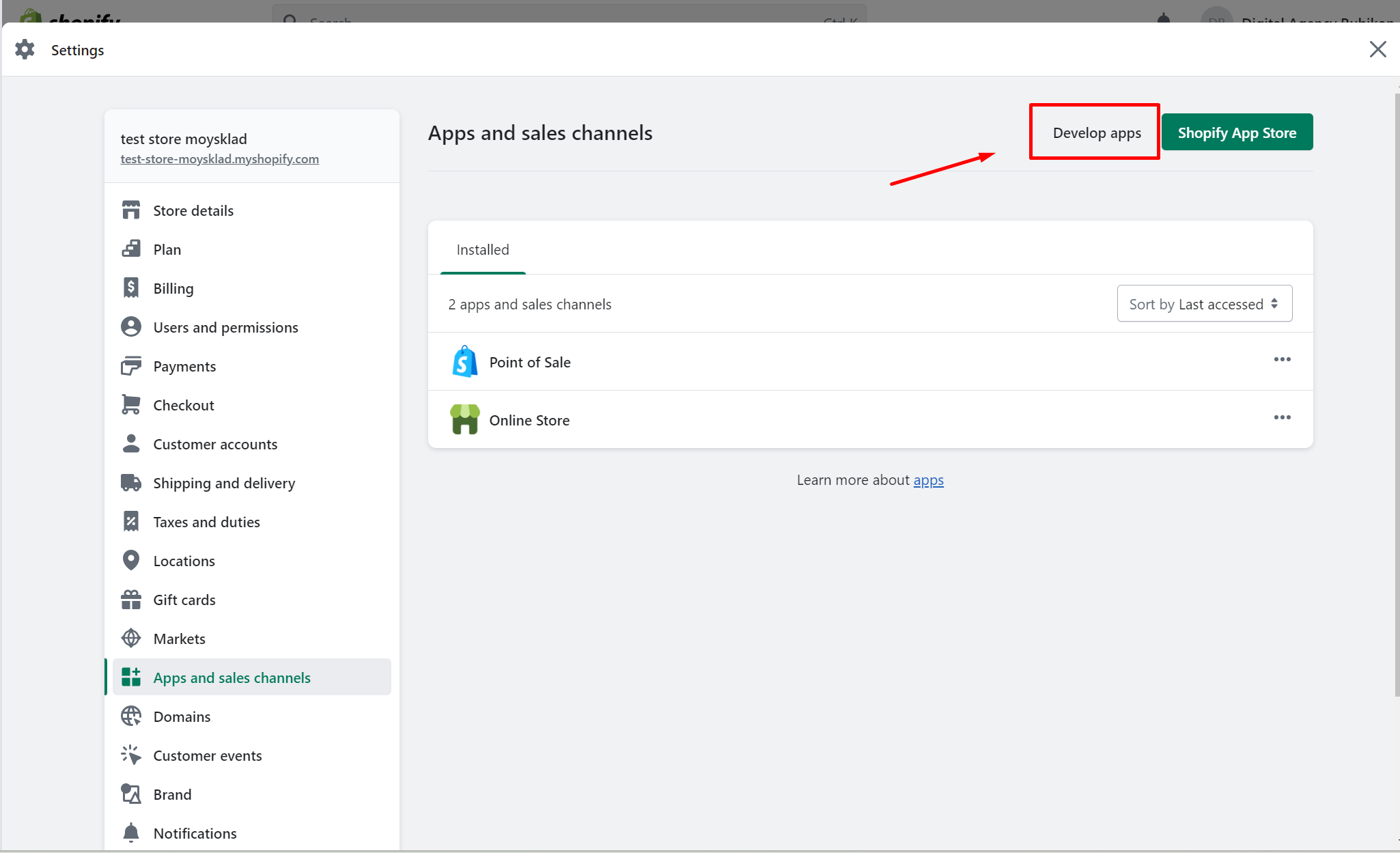
4. Далее нажать кнопку “Create App"
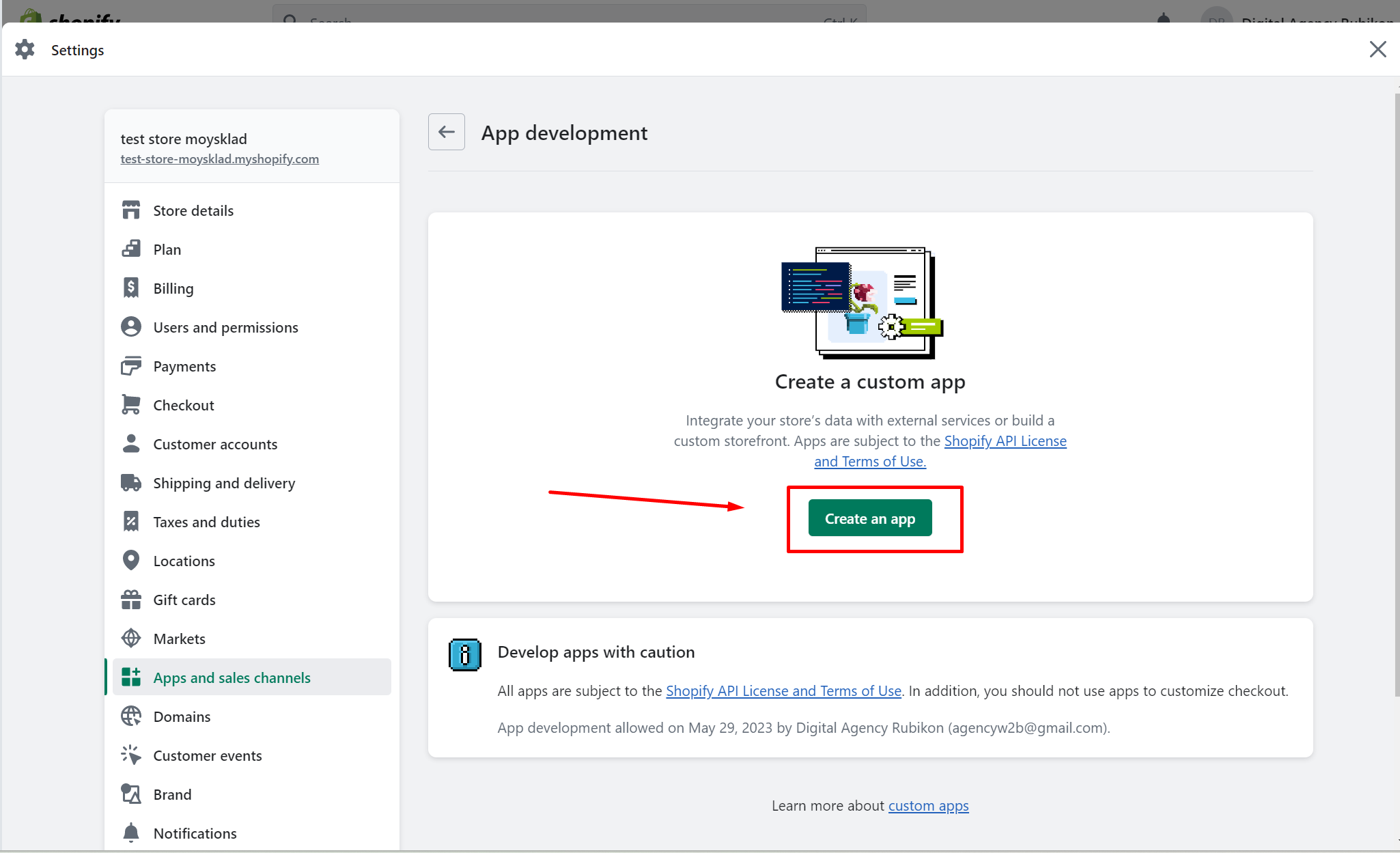
5. Написать произвольное название и нажать кнопку “Create App”
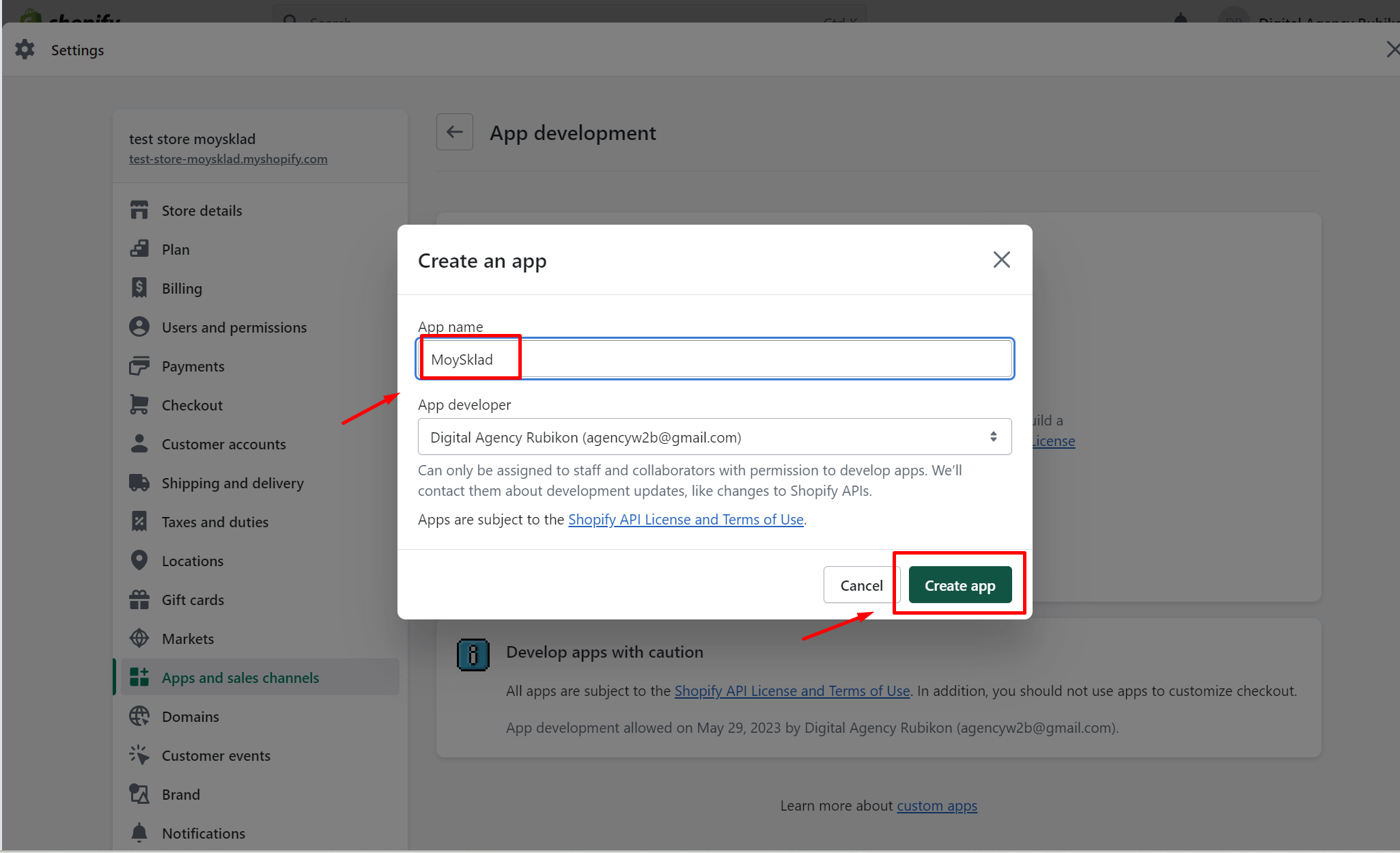
6. После необходимо открыть раздел “Configuration”
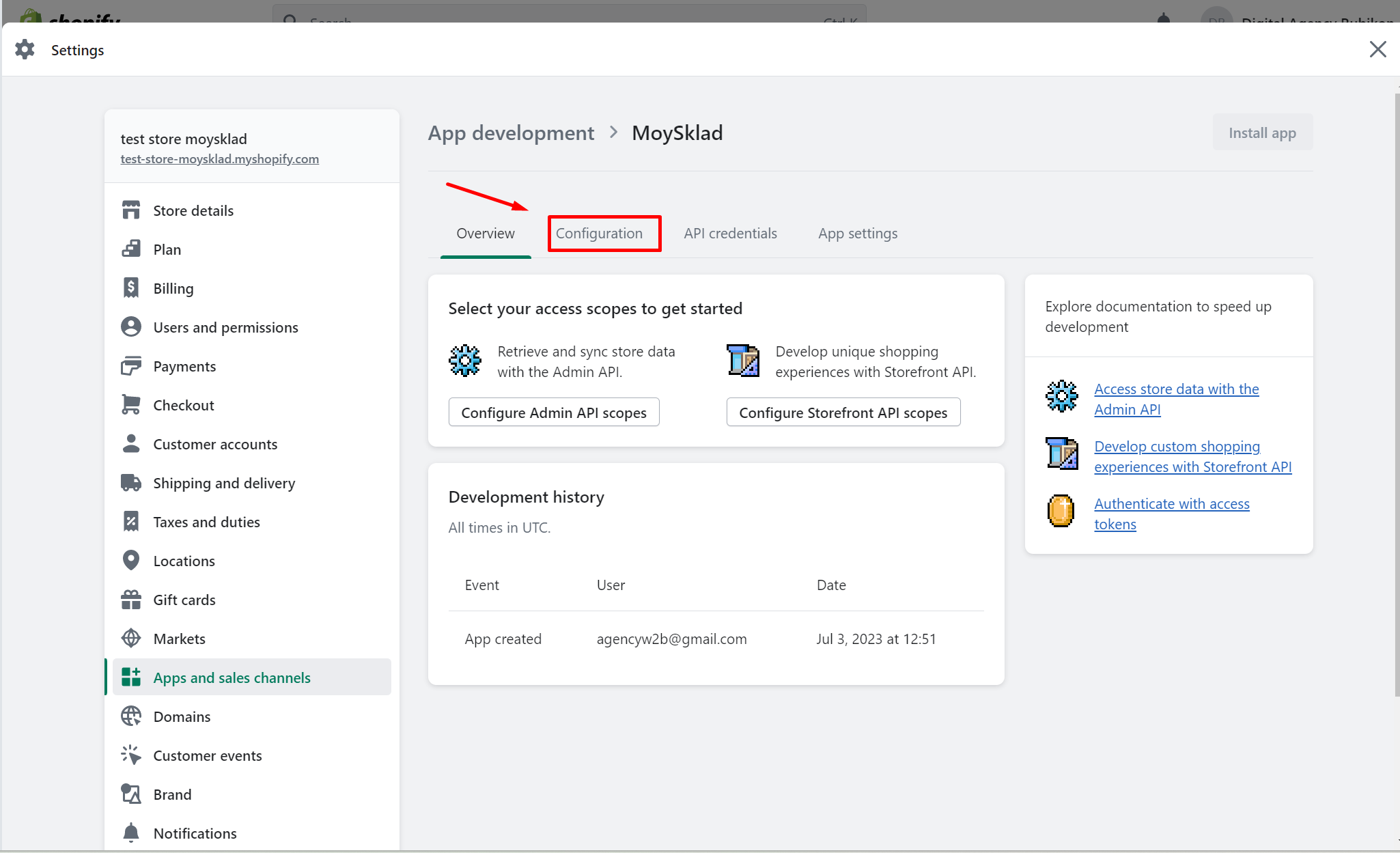
7. Справа от “Admin API integration” нажать кнопку “Configure”
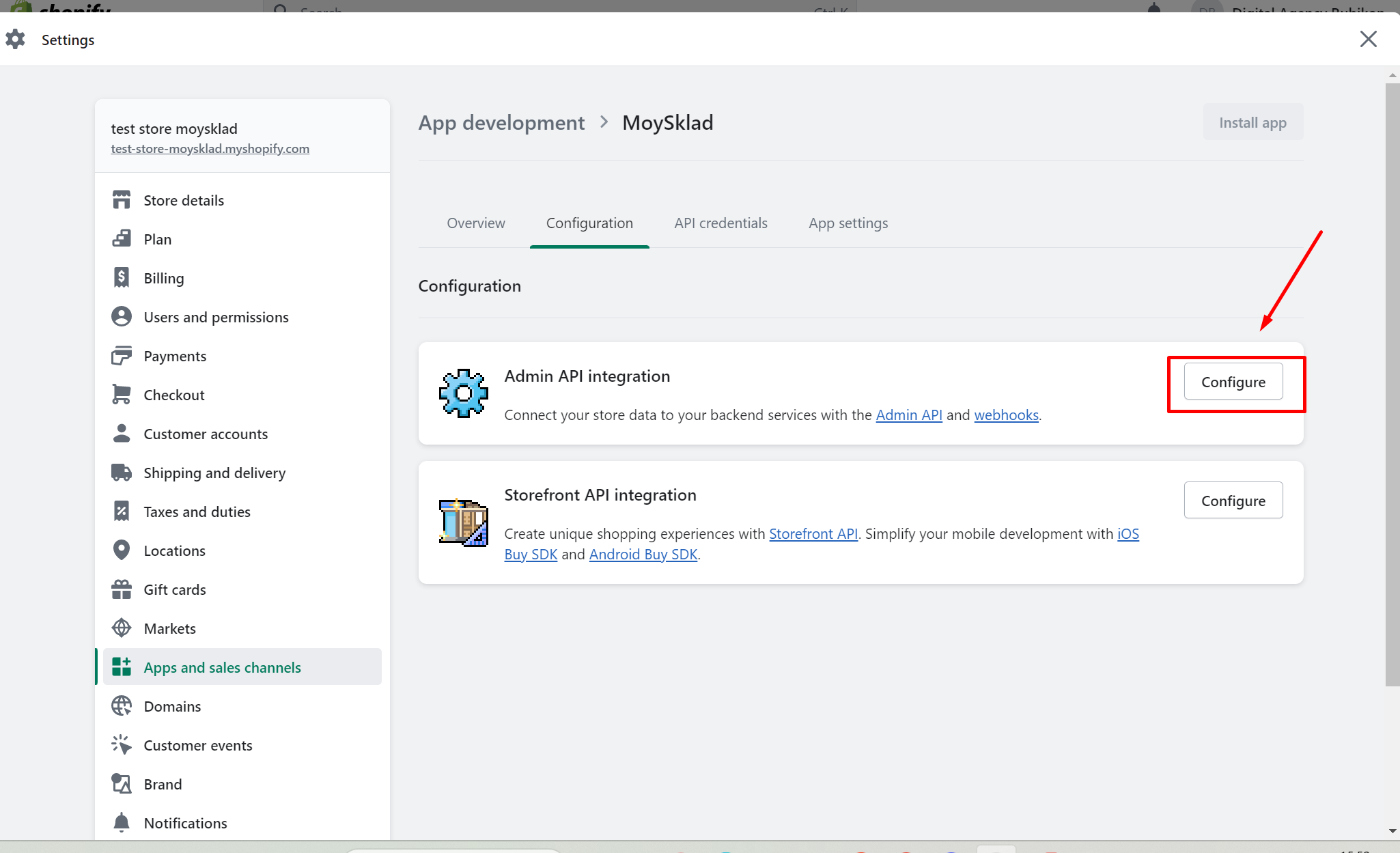
8. В данном списке необходимо поставить галочки наследующие чек-пункты:
read_products
read_customers
read_orders
write_orders
write_products
read_inventory
write_inventory
read_draft_orders
write_draft_orders
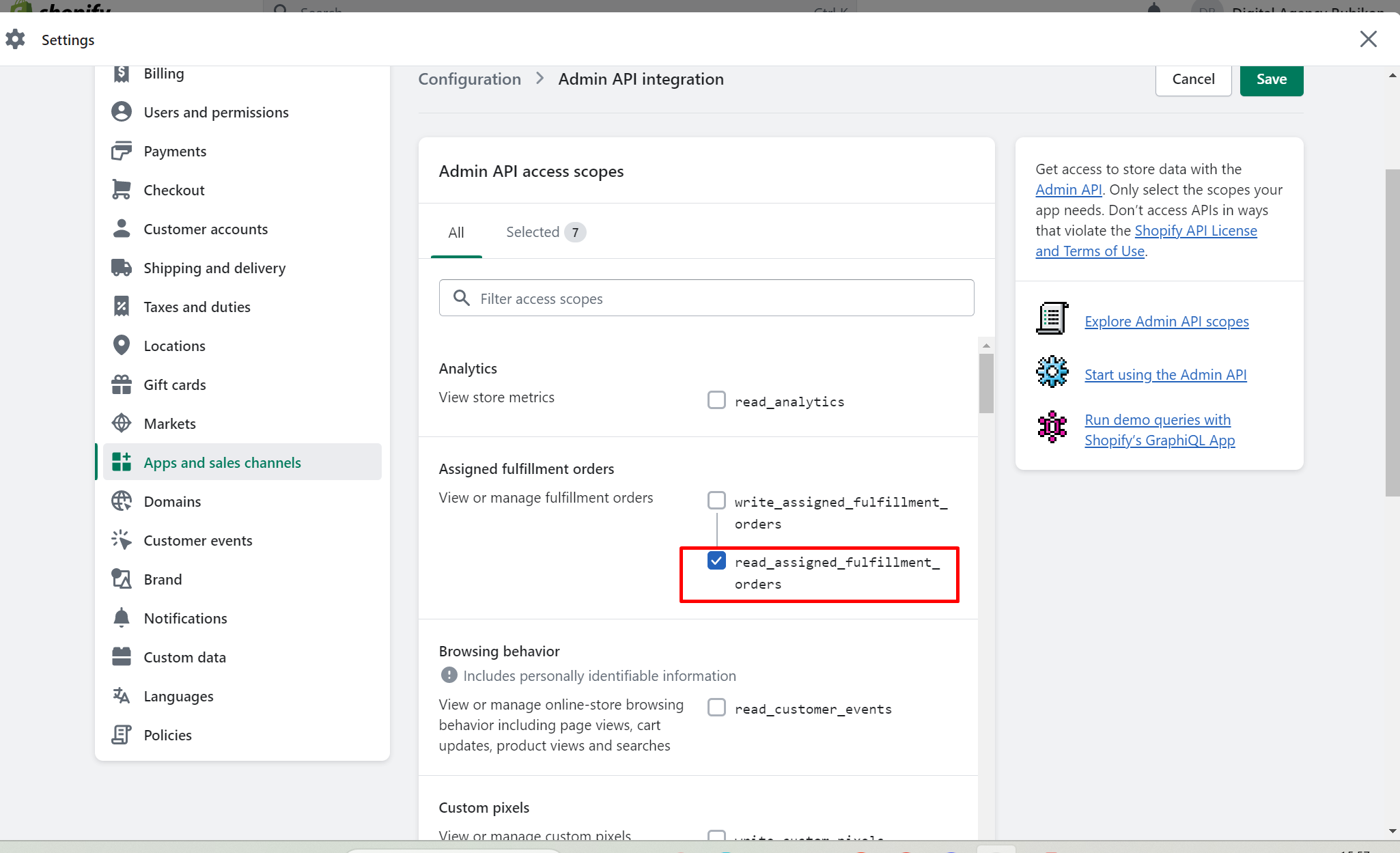
9. После этого необходимо нажать кнопку “Save”, а далее кнопку“Install App”
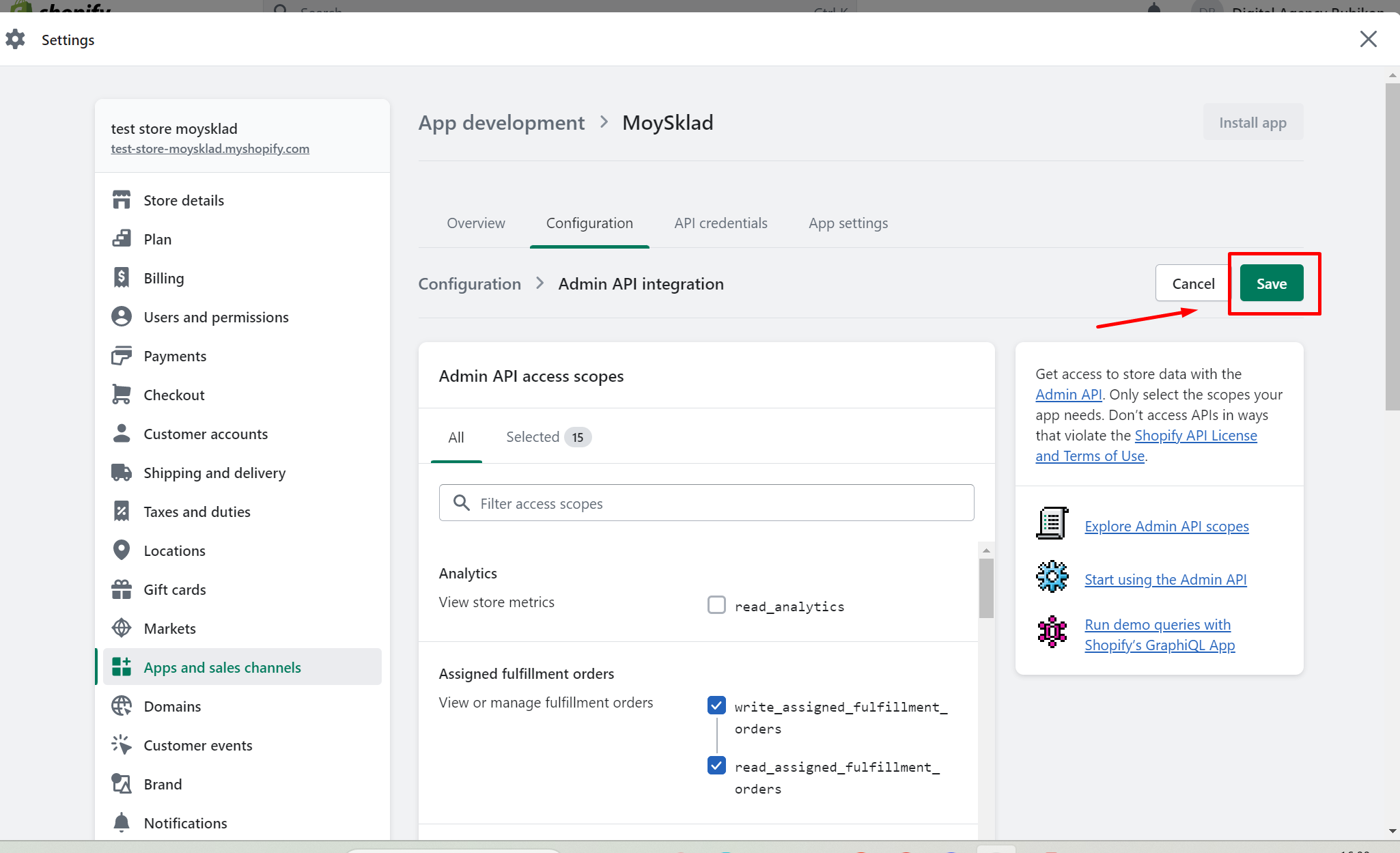

10. В окне установки необходимо нажать кнопку “Install”
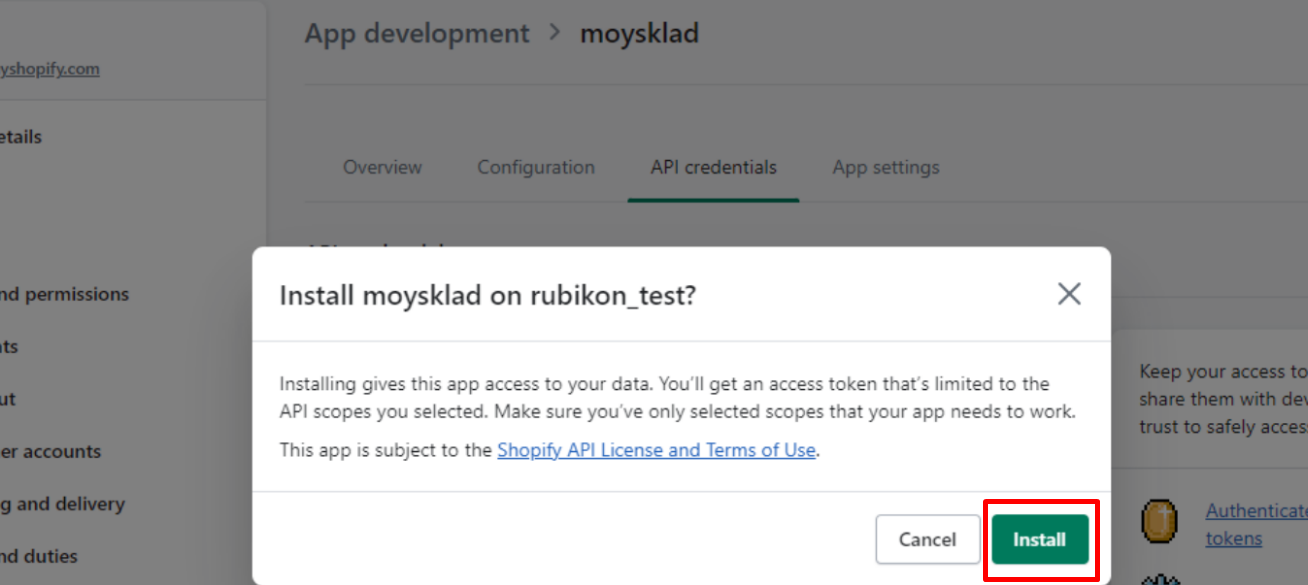
11. Далее нажимаем кнопку “Reveal token once”, копируем ключ и вставляем его в настройках виджета в Мой Склад.
Для настройки нам надо зайти в сервис Мой Склад - Интеграция с Shopify - перейти в приложение - ручная настройка.
После ввода названия и скопированного ключа, нажимаем кнопку "подключить"
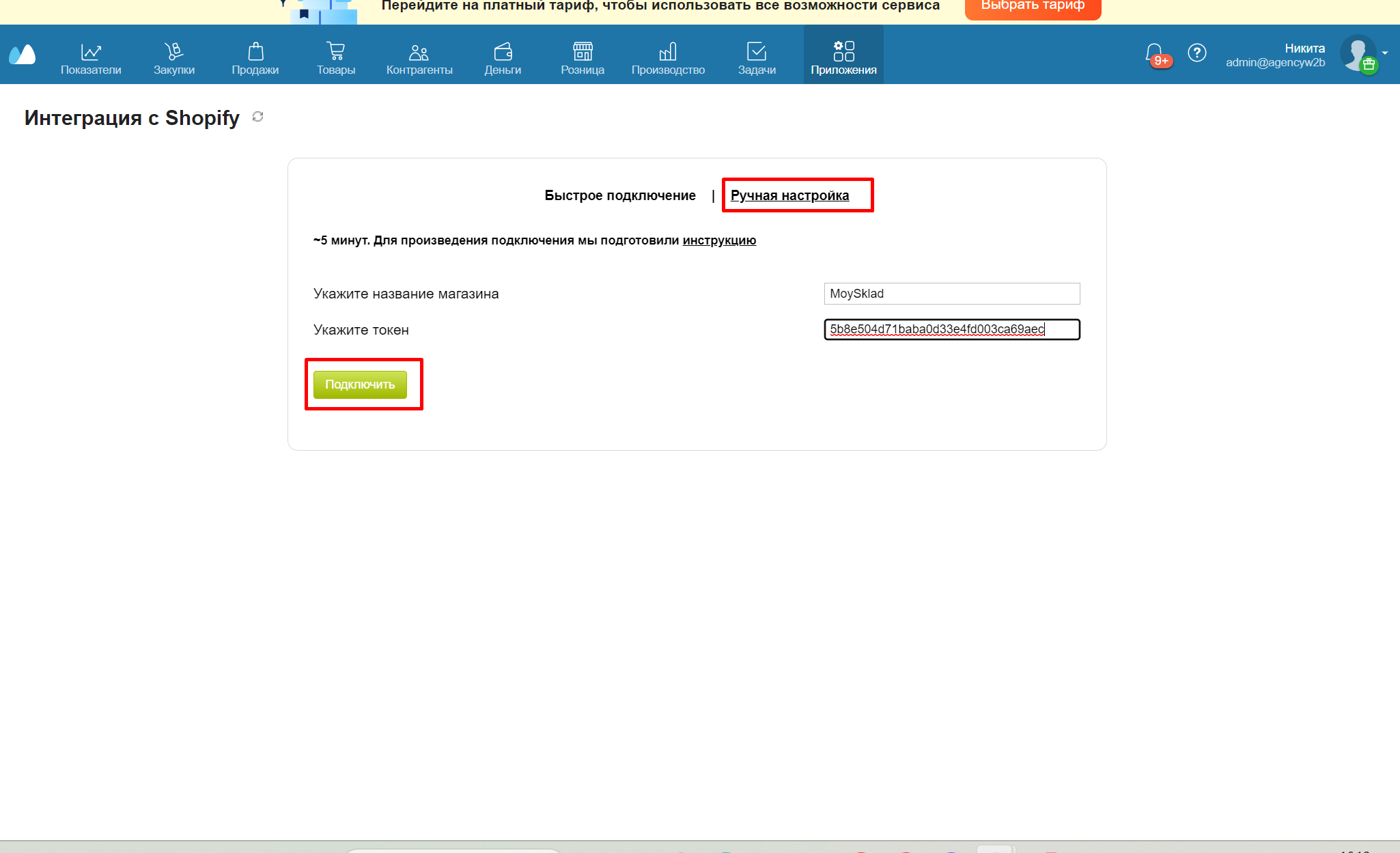
12. В раздел "Укажите название магазина" - скопируйте название из браузерной строки без указания ".myshopify.com". Далее обязательно нажмите кнопку подключить.
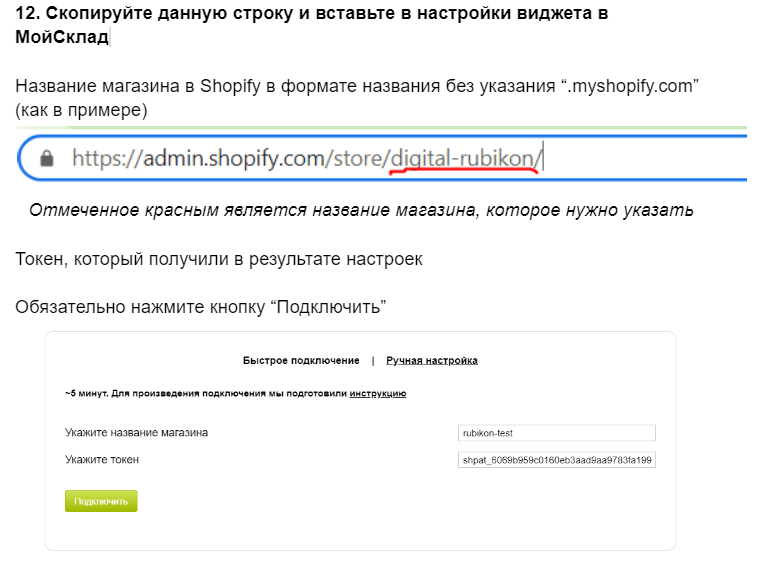
После подключения сервис попросит нас обновить страницу.
После обновления страницы, нам становятся доступны настройки интеграции. Они содержат следующие чек-пункты:
1. Изменять товары в Shopify при изменении в Мой Склад - при изменении товара в Мой Склад, он автоматически меняется в Shopify
2. Создавать товары в Shopify при создании в Мой Склад- при создании товара в Мой Склад, он создается и в Shopify
3. Создавать заказ в Мой Склад при создании в Shopify - при создании заказа в Shopify, он соответственно создается и в Мой Склад
Также отдельным пунктом стоит отметить:
4. Выберите тип синхронизации статуса оплаты - возможность выбора "без синхронизации" и "синхронизировать из Shopify в Мой Склад".
По имени товара происходит синхронизация из Мой Склад в Shopify. При совпадении имени товара, дубль не создается, при не совпадении сервис дублирует товар. Сервис работает в одну сторону, то есть синхронизирует товары исключительно из Shopify в Мой Склад.
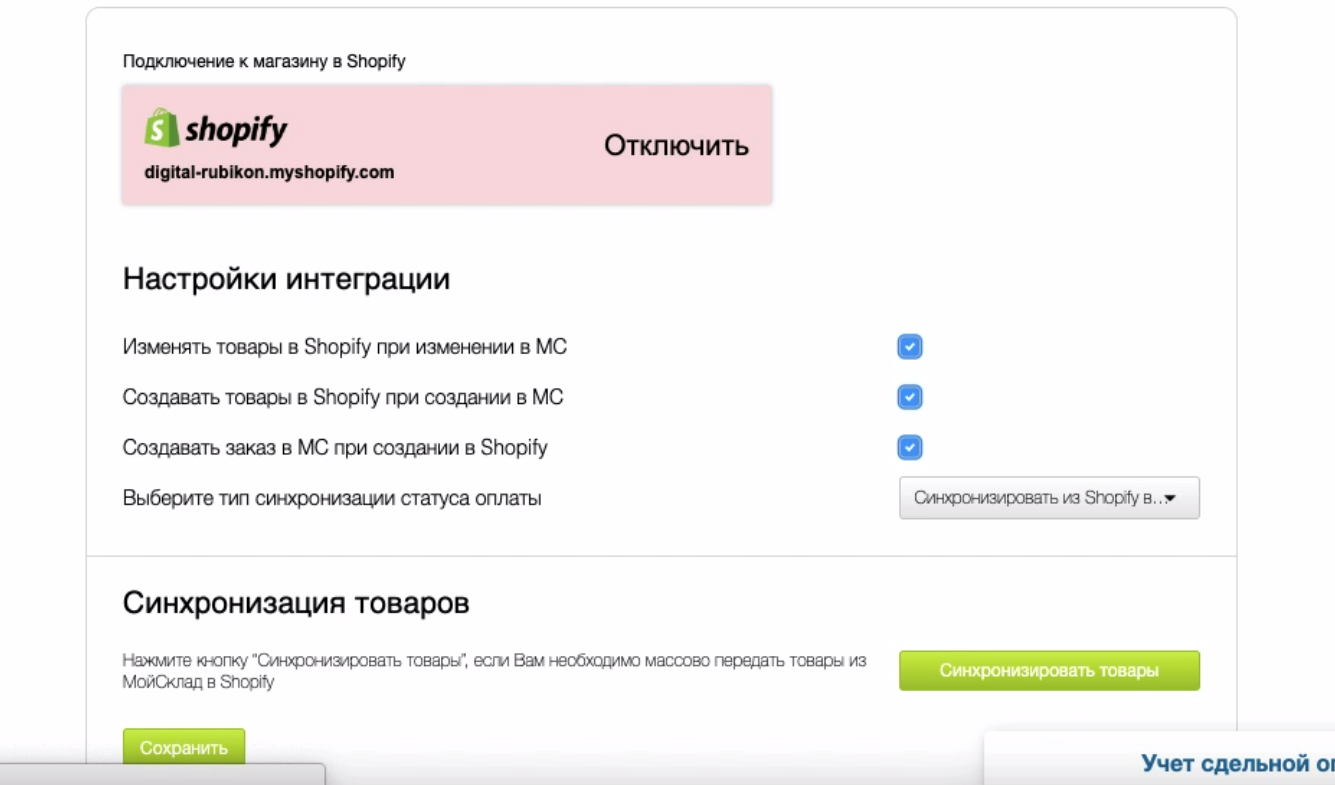
После выполнения всех настроек нажимаем кнопку "Сохранить".
Настройка и работа интеграции
Изменение товаров в Shopify при их изменении в Мой Склад, т.е. вы вносите и сохраняете изменение в товаре в сервисе Мой Склад и они передаются в Shopify.
Для изменения товара в Мой Склад - необходимо перейти в раздел Товары - Товары и услуги, выбрать необходимый товар, отредактировать его и нажать кнопку сохранить.
При создании товара, также он передается в Shopify. Чтобы создать товар необходимо перейти в раздел Товары - Товары и услуги, нажать на кнопку "+ Товар"
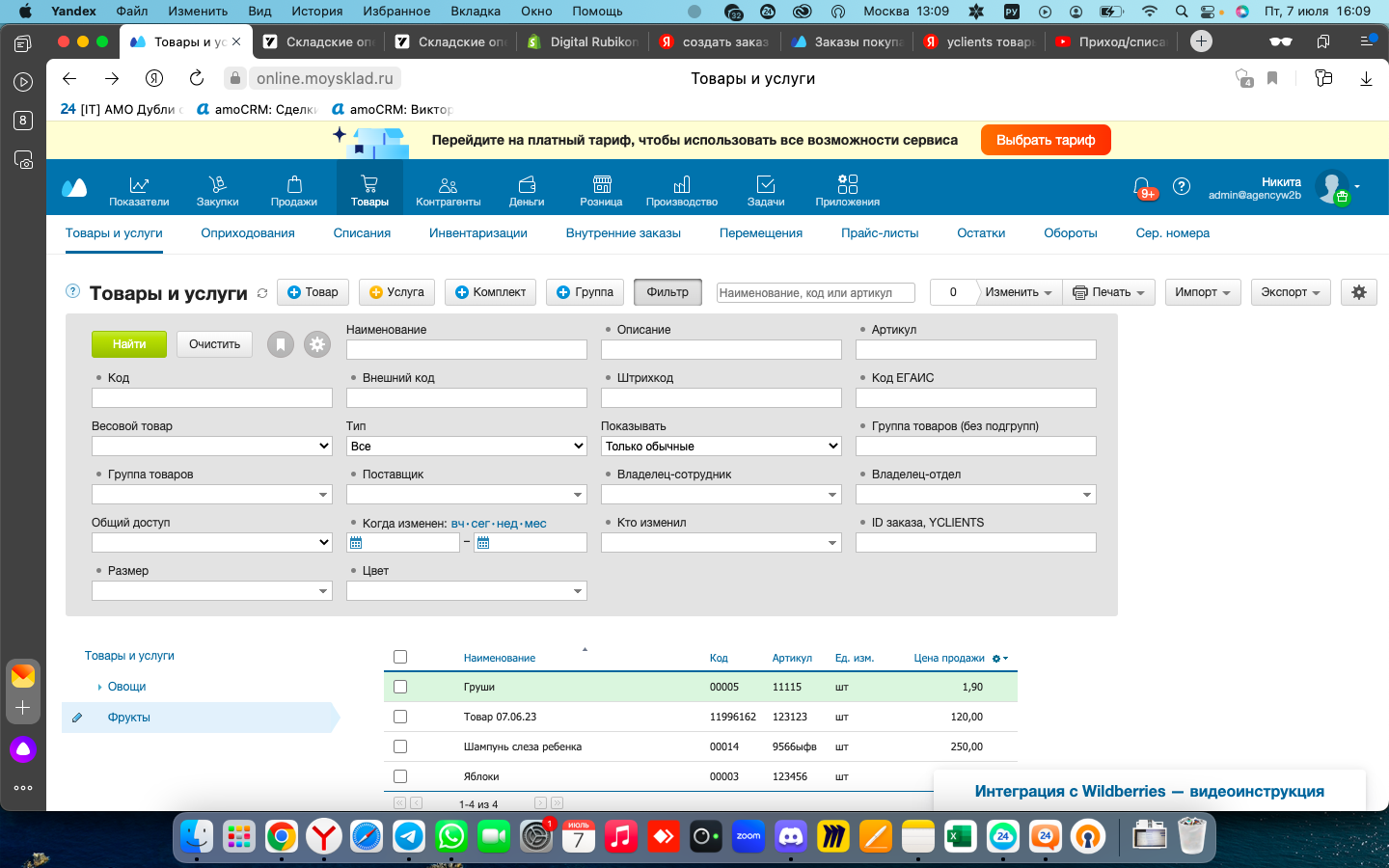
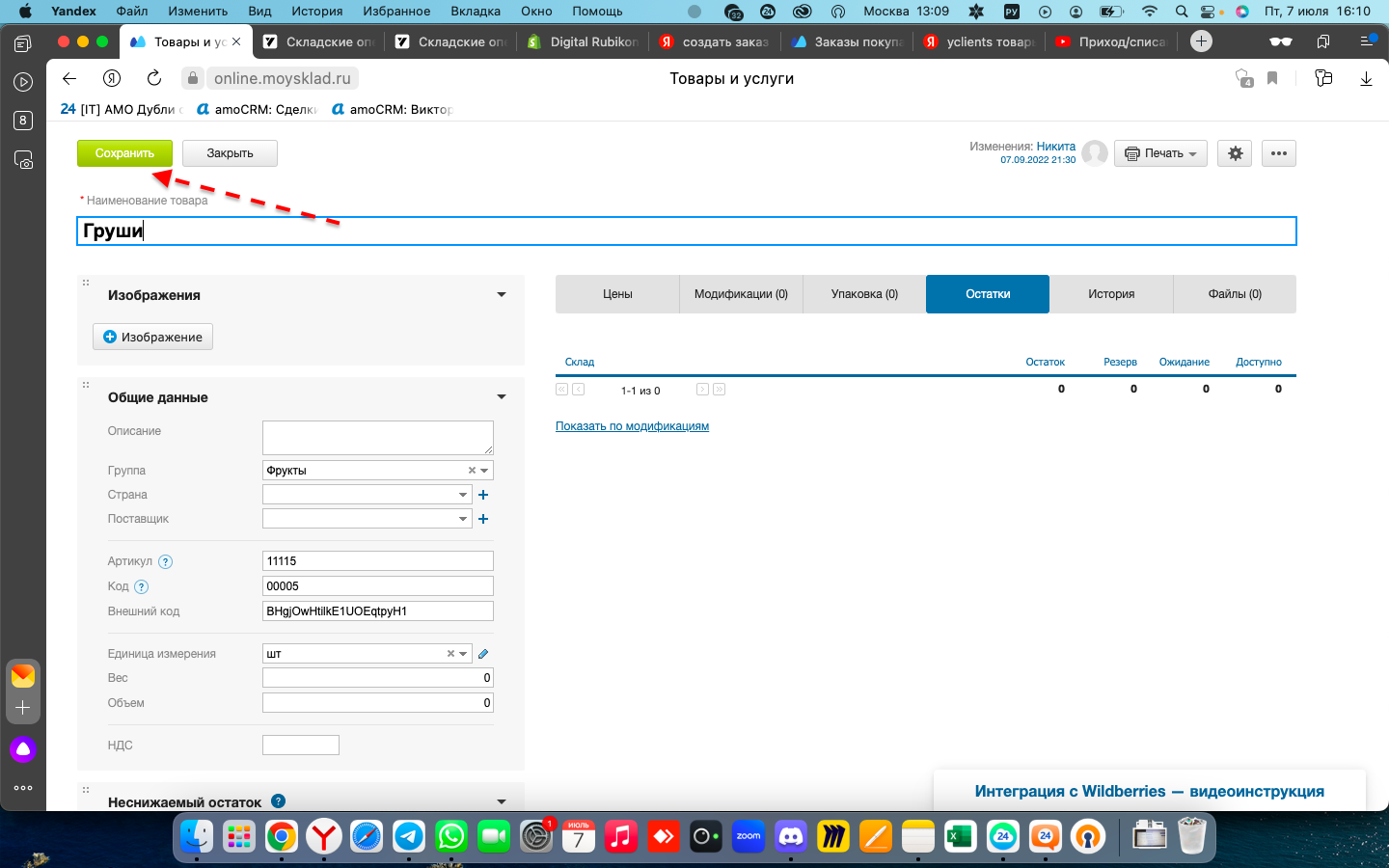
Также при создании заказа из Shopify - заказ создастся в Мой Склад, в разделе Продажи - заказы покупателей. Чтобы создать заказ в Shopify необходимо перейти в раздел Orders и нажать Create Order.
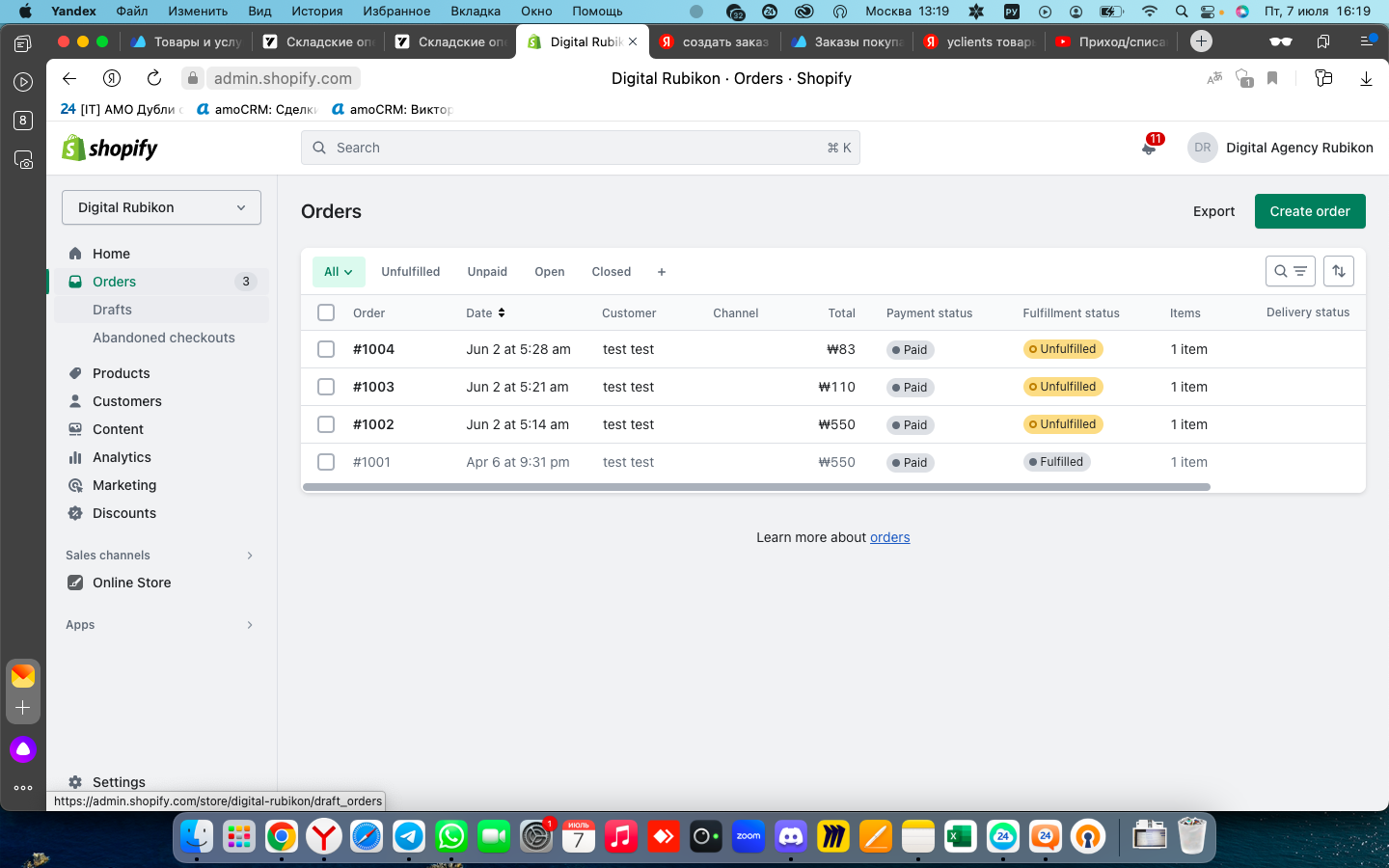
Далее у Вас откроется окно создания заказа, в нем необходимо выбрать товар и обязательно добавить покупателя. Без добавления покупателя - интеграция не сработает.
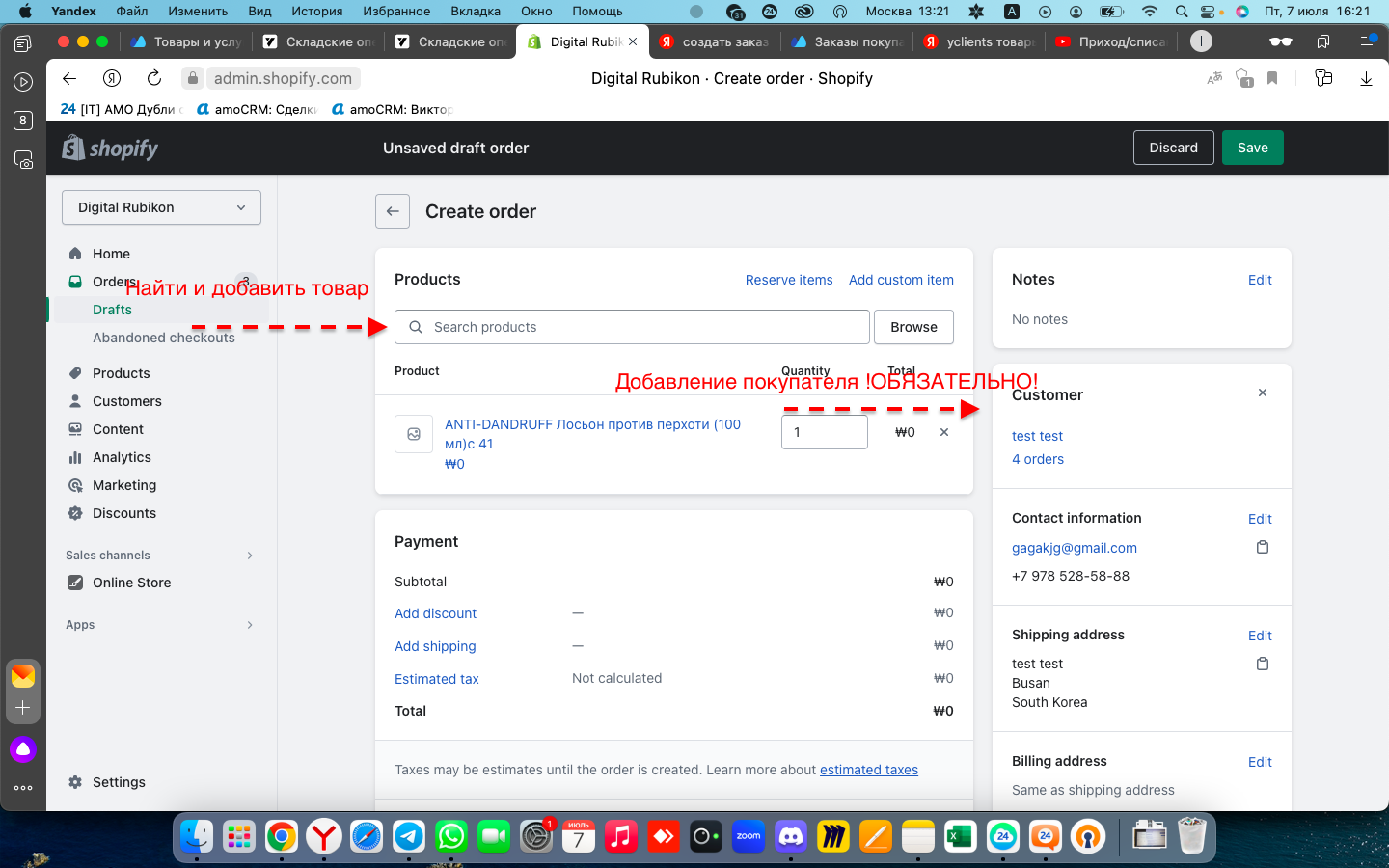
Далее, если Вы хотите создать еще не оплаченный заказ - нажмите кнопку save в верхнем правом углу. В таком случае заказ передастся в Мой Склад в раздел Продажи - Заказы покупателей, как не оплаченный.
вы можете также оплатить этот заказ в последующем или создать сразу оплаченный, для этого необходимо нажать внизу Collect payment, выбрать подходящий раздел и далее в появившемся окне нажать create order.
Важно
Стоит отметить, что в Shopify есть 2 вида заказов:
draft order - заказ без оплаты. Его можно редактировать
order - оплаченный заказ. Он редактировании не подлежит
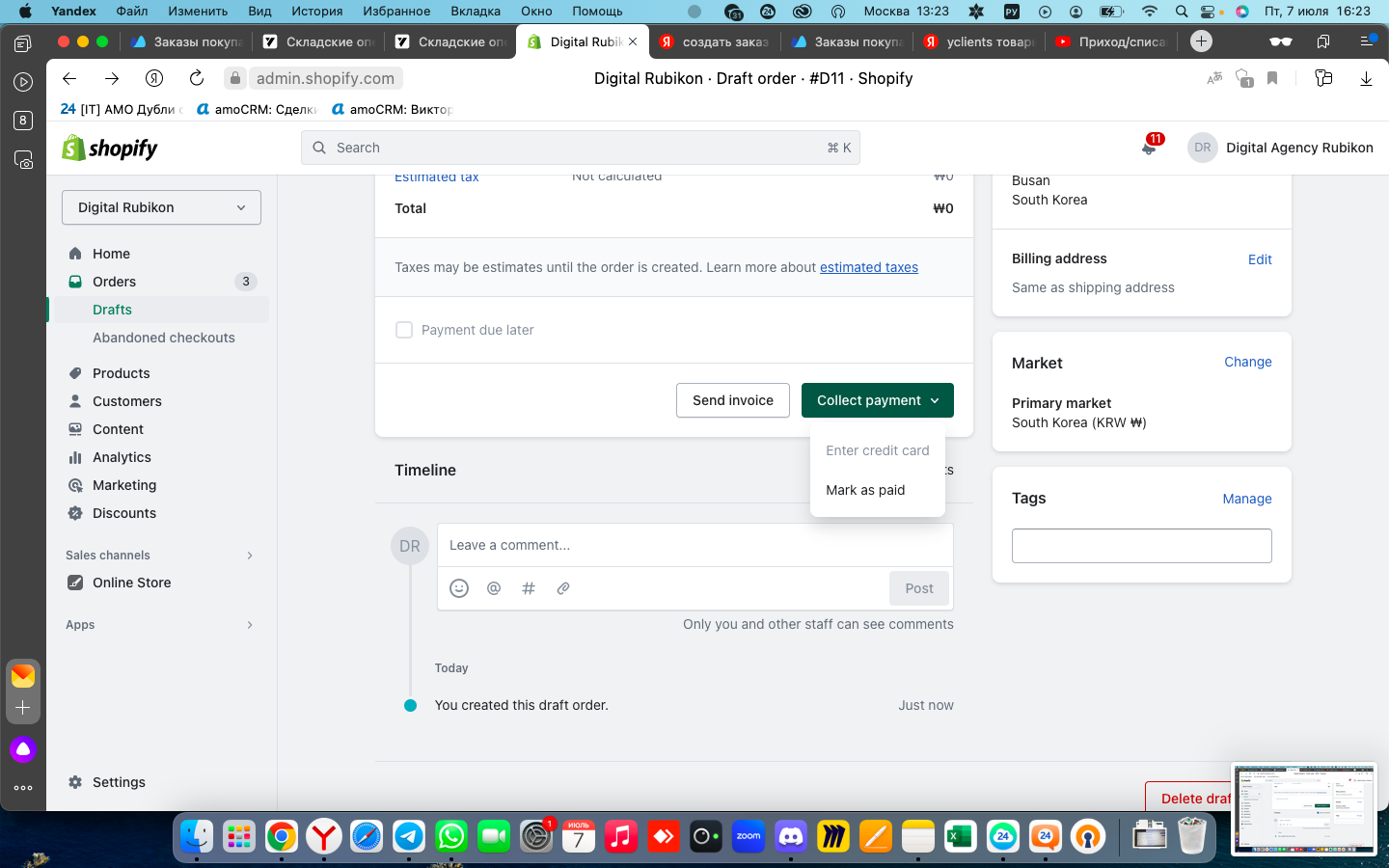
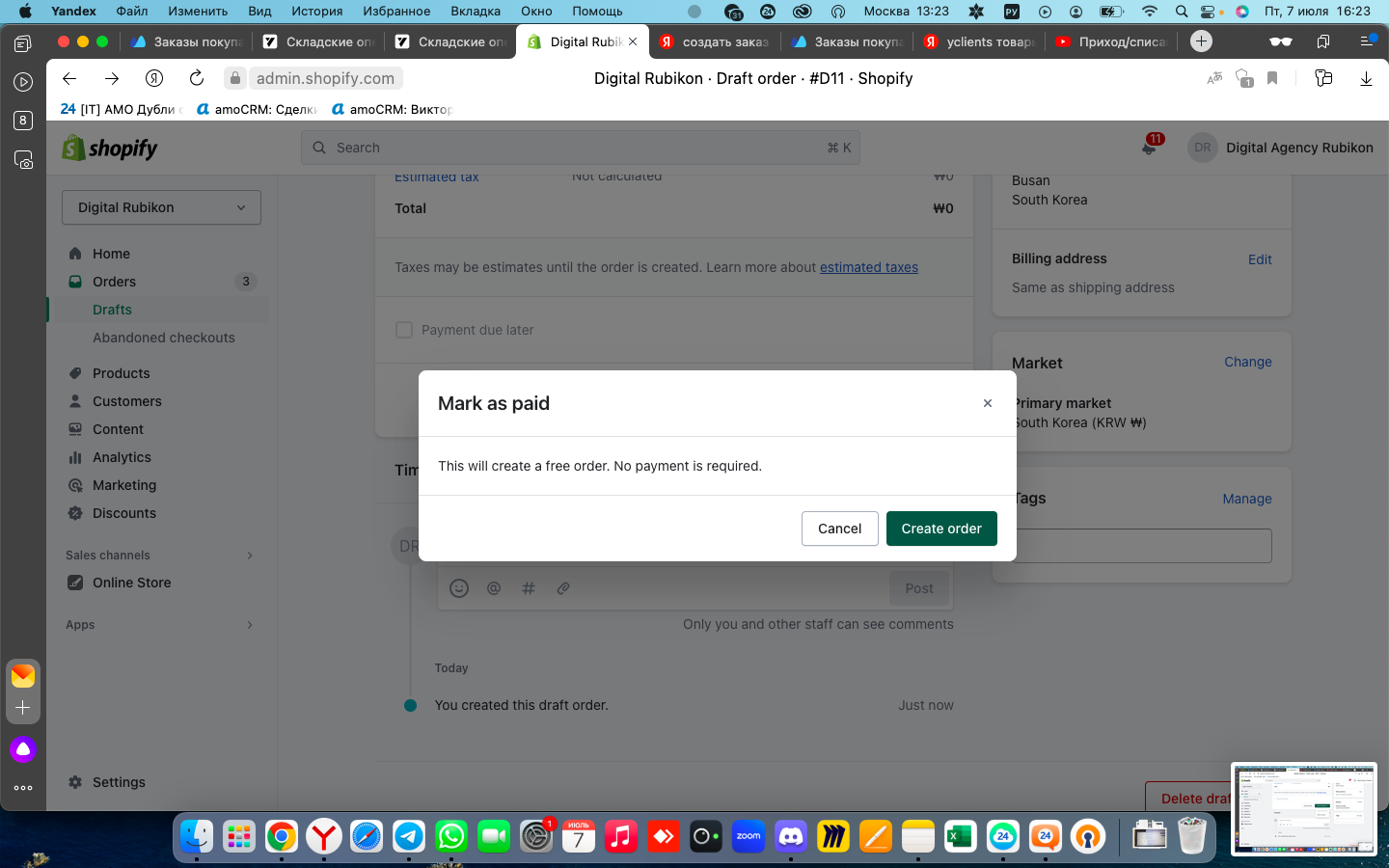
Созданный заказа со статусом отобразится в Мой Склад в разделе Продажи - Заказы покупателей, со соответствующим статусом.
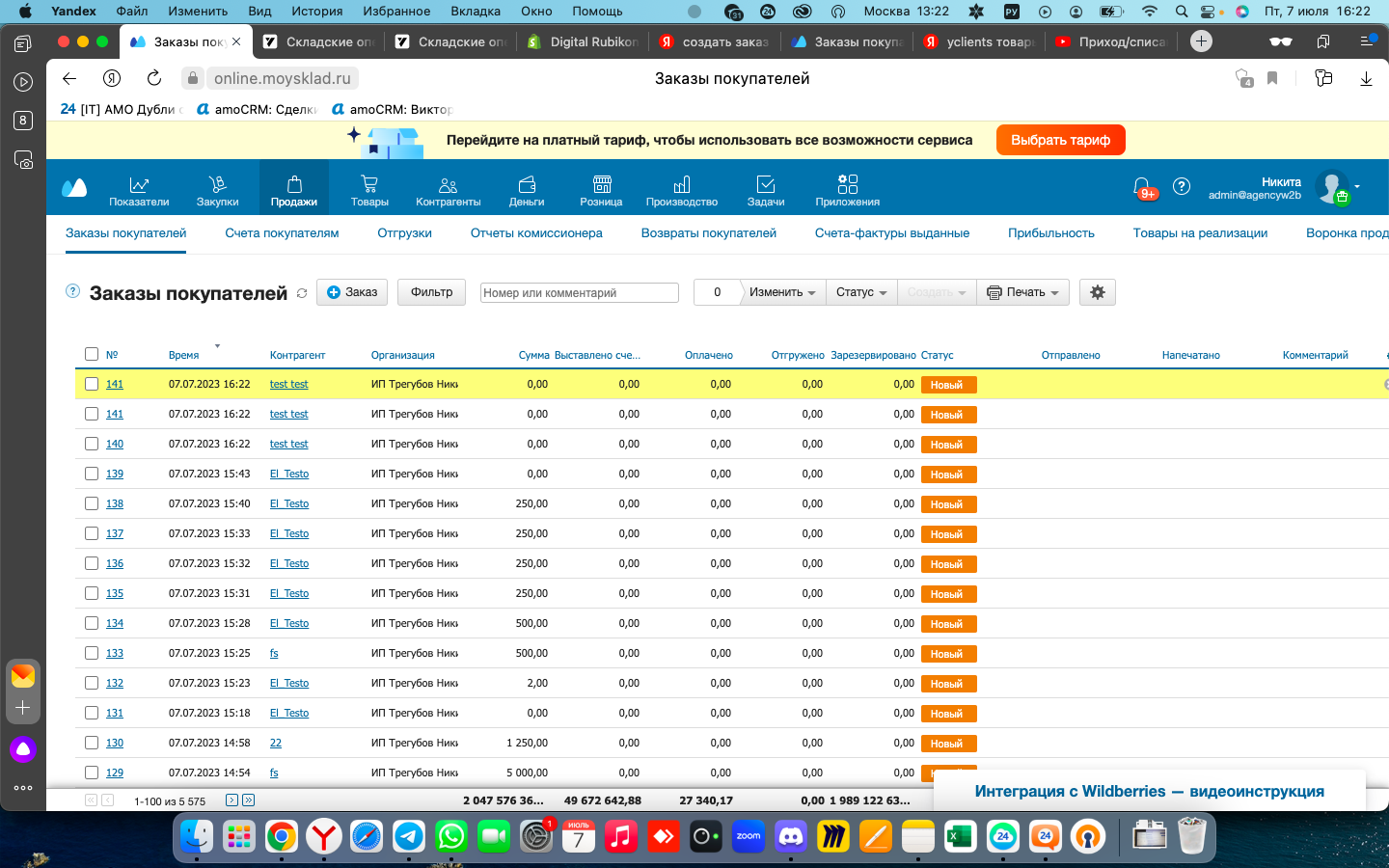
Оплаченные заказы, также можно посмотреть в Мой Склад в разделе Деньги - Платежи
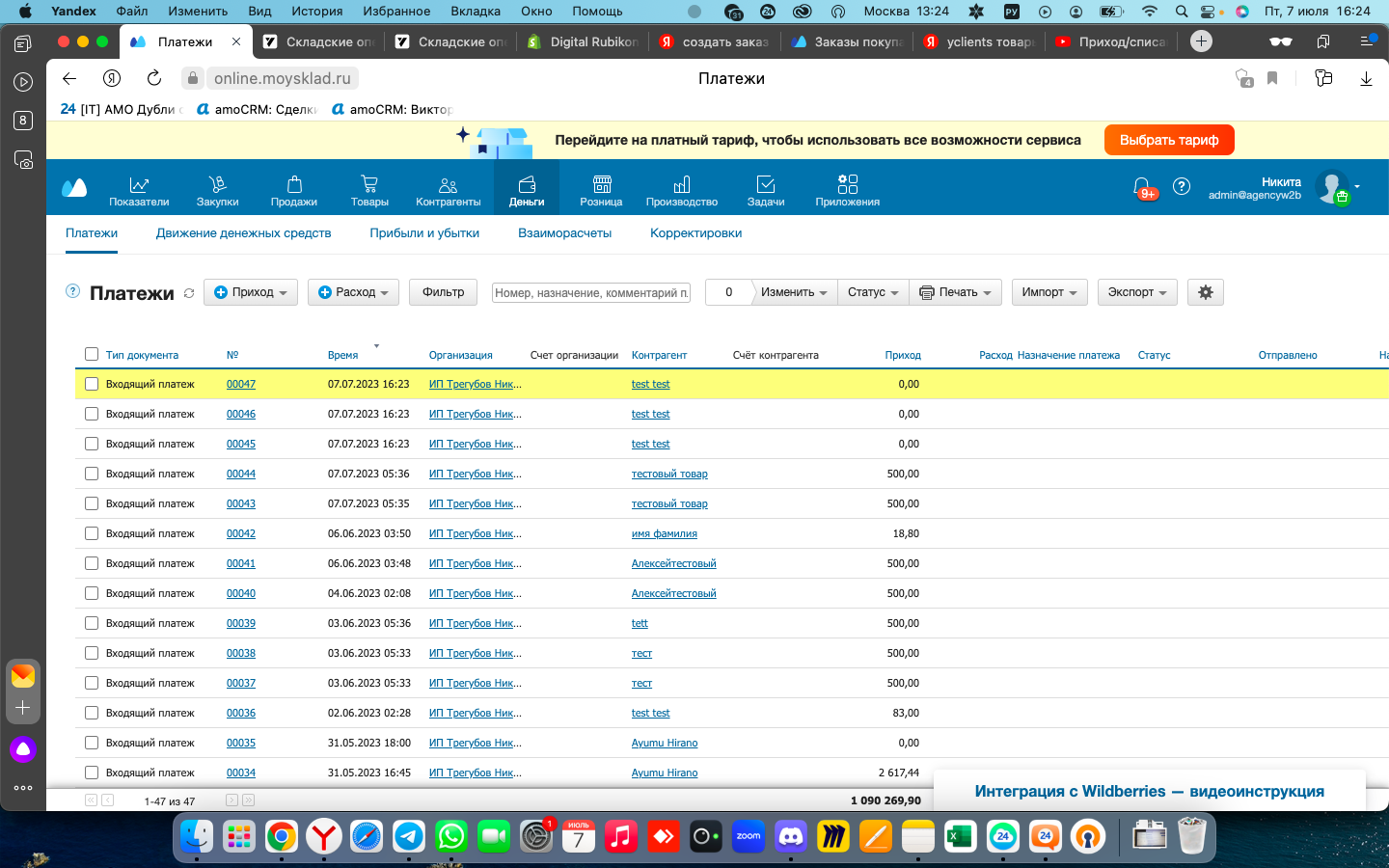
Если Вы создаете заказ из Shopify, с товаром которого нет в Мой Склад, то не беспокойтесь - товар так-же создастся в Мой Склад.
В товар передается:
Название товара
Код товара
Фасовка товара
штрихкод
